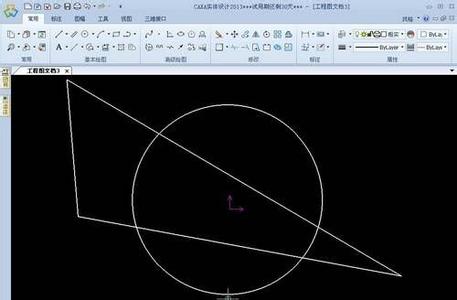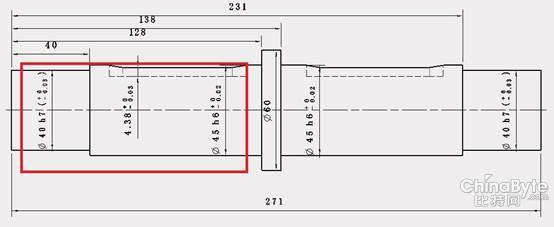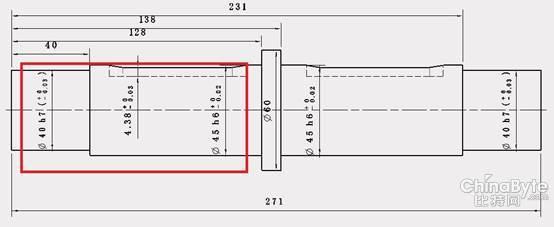发布时间:2018年04月10日 23:24:51分享人:狂风中拥抱你来源:互联网16
CAD图形上的公差都是由上下两部分组成,所以我们也要学会输入公差符号。接下来就是小编精心整理的一些关于CAD图形的上下公差如何标注的相关资料,供你参考。
CAD图形的上下公差标注的方法
首先小编打开一个需要公差标注的cad零件图,想要进行普通标注。
在cad命令行中输入ed然后按回车键确定。
此时光标会变成小方块,点击选择想要改为公差的标注会出现文字编辑窗口。

在标注45后面输入%%p0.05(%%p会自动变成±号),然后点击确定。
此时cad公差怎么标注就解决了。
不同符号都有不同的文字替代,在文字输入时右键单击,选择符号就会出现。
爱华网本文地址 » http://www.aihuau.com/a/209761/255447428.html
更多阅读
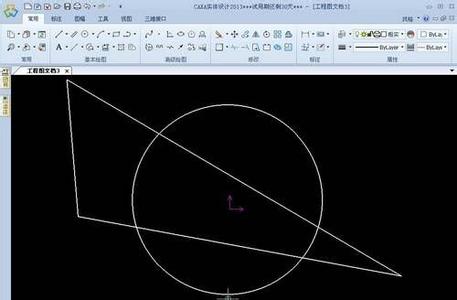
上标跟下标是很多文字都用到的,比如常见的就是公差了。那么大家知道CAD怎么给图形输入上标和下标吗?下面是小编整理的CAD怎么给图形输入上标和下标的方法,希望能帮到大家!CAD给图形输入上标和下标的方法1、首先在命令栏输入【MT】命

很多图形都是需要标注尺寸的,但尺寸也是需要一个公差范围。那么大家知道cad中怎样标注图形尺寸公差吗?下面是小编整理的cad中怎样标注图形尺寸公差的方法,希望能帮到大家!cad中标注图形尺寸公差的方法首先小编打开一个需要公差标注
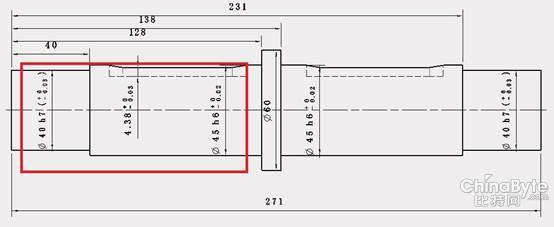
一般机械图纸中的尺寸都会有公差范围,那么大家知道cad中怎样标注上下公差吗?下面是小编整理的cad中怎样标注上下公差的方法,希望能给大家解答。cad中标注上下公差的方法1、假如我们在CAD输入尺寸为20,上公差为+0.3,下公差为0,操作方法:

CAD图形上的公差都是由上下两部分组成,所以我们也要学会输入公差符号。接下来就是小编精心整理的一些关于CAD图形的上下公差如何标注的相关资料,供你参考。CAD图形的上下公差标注的方法首先小编打开一个需要公差标注的cad零件图,想要
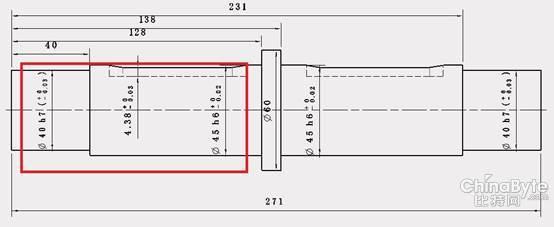
公差是属于尺寸的范围,所以我们一般画完图之后都会标注,那么大家知道在cad中怎么标注上下公差吗?下面是小编整理的在cad中怎么标注上下公差的方法,希望能给大家解答。在cad中标注上下公差的方法cad公差怎么标注呢,首先小编打开一个需

 爱华网
爱华网